Tampilan default biru tua yang biasanya Anda lihat saat membuka Uap tidaklah buruk, tetapi Anda mungkin bertanya-tanya apakah mungkin untuk mengubah latar belakang ini. Jika Anda belum mempelajari banyak Steam fitur lainnya selain menjadi peluncur game, Anda mungkin tidak tahu bahwa Anda sebenarnya dapat mengunduh berbagai skin Steam untuk digunakan.
Jika Anda sering menggunakan Steam , mengubah skin adalah cara terbaik untuk menyatukan lingkungan desktop Anda dan memberikan perubahan yang menyenangkan dari skin Steam default. Sebenarnya mengunduh dan memasang skin Steam baru bisa menjadi suatu proses, tetapi jika Anda mengikuti petunjuk ini, Anda seharusnya bisa mendapatkan skin baru dan bekerja dengan Steam dalam waktu singkat.

Di mana untuk Menemukan Steam Skins
Skin Steam baru dapat ditemukan dengan mudah secara online jika Anda mencari Steam skin untuk diunduh. Ada banyak situs di luar sana tempat Anda dapat menemukannya, tetapi saat Anda mencari skin, Anda harus berhati-hati tentang file yang Anda download. Jika sebuah situs tampak mencurigakan, sebaiknya lewati saja. Terutama jika Anda mengunduh file yang tampaknya salah atau meminta Anda untuk mengunduh hal-hal yang tidak Anda inginkan.
Situs seperti steamskins.org adalah tempat yang bagus untuk mencari tampilan baru Anda. Atau, Anda dapat langsung membuka situs untuk kulit individual yang Anda inginkan, yang biasanya merupakan opsi teraman. Di akhir panduan ini, Anda akan menemukan daftar skin terbaik untuk digunakan.
Untuk saat ini, setelah Anda menemukan skin yang diinginkan, unduh ke komputer Anda. Anda harus mendapatkan file .zip atau file .rar. Pastikan Anda memiliki program yang dapat membuka jenis file ini dan mengekstraknya.
Cara Memasang Steam Skins
Ikuti petunjuk di bawah ini untuk menginstal Steam skin yang Anda unduh dengan benar.
Windows: C: / Program Files (x86) / Steam / skins
Linux: ~ / .local / share / Steam / skins
Pastikan skin ada di folder yang benar sebelum melanjutkan.
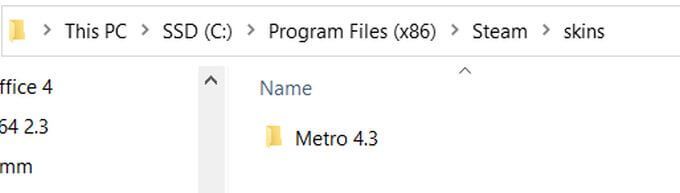
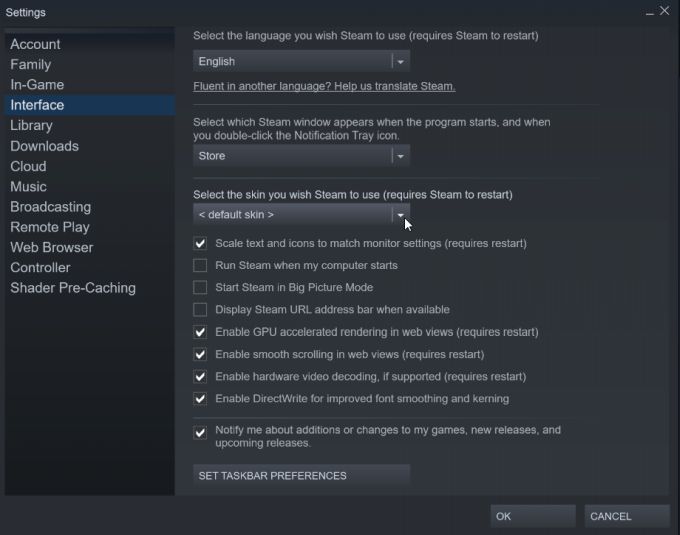
Jika Anda tidak melihat skin Anda di daftar drop-down, kemungkinan Anda tidak mengekstrak file skin ke tempat yang benar di komputer Anda. Jika Anda yakin melakukannya, mungkin ada masalah dengan file skin itu sendiri, jadi Anda dapat mencoba mendownload yang lain.
Setelah Anda memulai ulang Steam, Anda seharusnya siap untuk menggunakan skin Steam baru Anda.
6 Steam Skins Terbaik untuk Dicoba
Ada banyak skin yang dibuat untuk Steam tersedia, jadi sulit untuk memilih satu. Berikut adalah daftar yang terbaik di luar sana sehingga Anda tidak perlu khawatir menemukan yang bagus untuk digunakan dengan Steam.
1. Metro
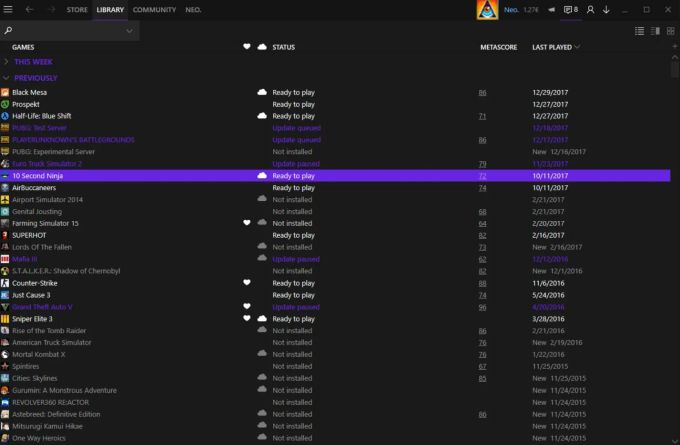
Skin Metro membersihkan banyak antarmuka Steam, dengan banyak kemiripan dengan Program Windows, yang dapat Anda lihat dalam gaya font dan tombol. Skema warnanya bersih dan juga enak dilihat.
2. Hijau Datar Tua
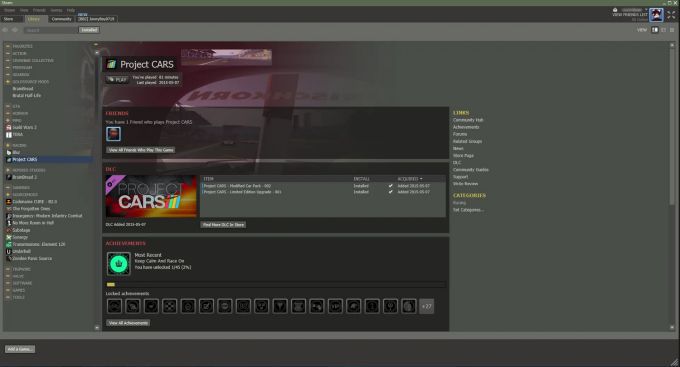
Fitur utama skin ini adalah skema warna, yang memiliki latar belakang hijau muda yang bagus dengan nuansa hijau berbeda untuk tombol lainnya. Jika Anda ingin memberi Steam skema warna baru yang bagus, ini mungkin salah satu yang terbaik untuk itu. Ini juga berfungsi sangat baik dengan Steam.
3. Tekanan
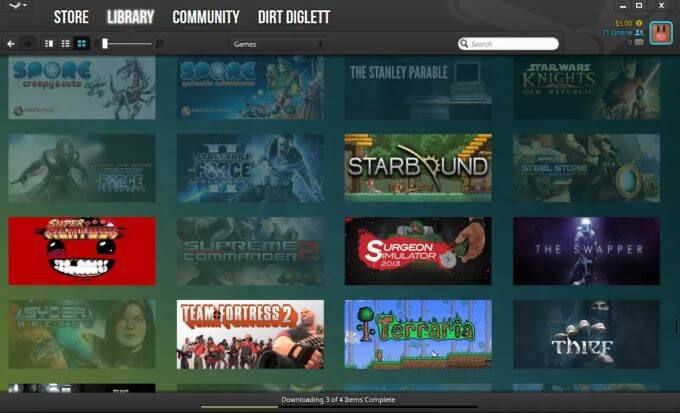
Skin Pressure tidak terlalu berbeda dengan tampilan asli Steam, tetapi membuat antarmukanya jauh lebih ramah pengguna. Anda mungkin harus mengubah orientasi diri Anda ke tata letak baru, tetapi karena tata letak ini sangat intuitif sehingga tidak butuh waktu lama untuk melakukannya. Tata letaknya sendiri terlihat sangat modern dan ramping, pilihan tepat jika Anda ingin meningkatkan Pengalaman uap Anda.
4. Pixelvision 2
Pixelvision sangat bagus jika Anda mencari cara yang lebih gelap tentang klien Steam. Dari segi tata letak, ini tidak terlalu berbeda, jadi jika Anda tidak menginginkan antarmuka yang benar-benar baru tetapi masih menginginkan perubahan, ini adalah tampilan yang bagus untuk digunakan. Ini pasti menambahkan lingkungan yang bagus ke keseluruhan Steam pengalaman pengguna.
5. Kompak
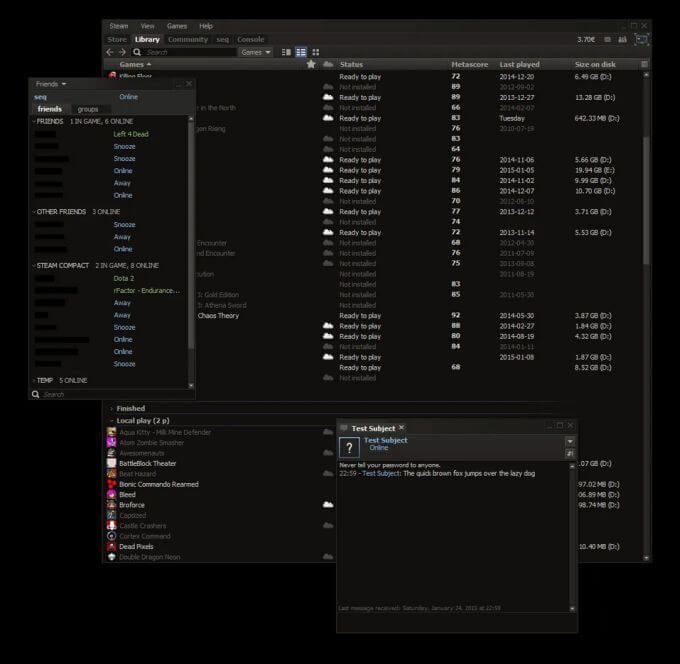
Skin ini, seperti yang terlihat pada namanya, memberi Anda klien Steam yang sangat minimalis yang menyediakan akses mudah ke fungsi terpenting untuk meluncurkan dan memainkan game Anda. Jika Anda menginginkan lebih banyak versi Steam yang dipreteli, ini akan memberi Anda hal itu. Ini juga memiliki skema warna gelap yang menyenangkan yang menambah tata letak secara keseluruhan.
6. Udara
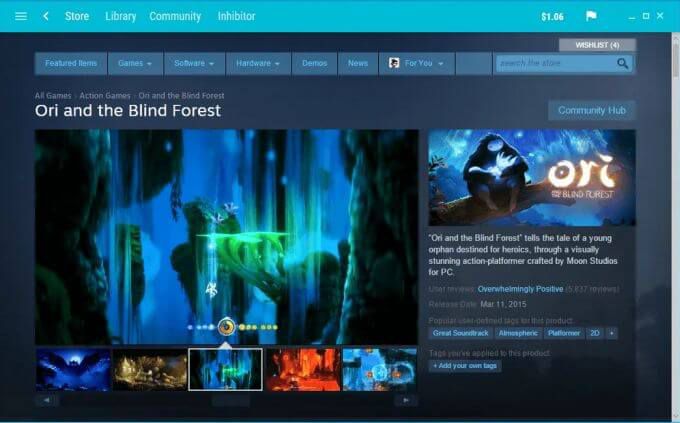
Air akan memberi Anda perubahan yang sangat besar dari klien Steam asli, mencerahkan warna gelap asli sepenuhnya dengan tata letak biru muda dan putih. Seperti namanya, Air meminimalkan klien Steam untuk memberi Anda antarmuka yang lebih mudah dilihat, dan dinavigasi. Udara adalah salah satu skin Steam terbaik untuk digunakan, jadi cobalah.